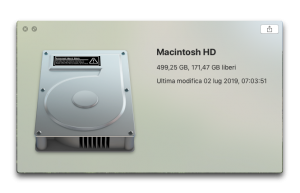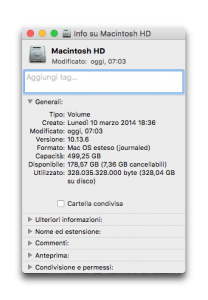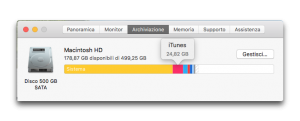Ti chiedi se il disco di avvio del tuo Mac ha ancora spazio libero?
Ti domandi quanto spazio libero è rimasto sul disco rigido del tuo computer Apple?
Ci sono diversi “metodi” per scoprirlo, e li vedremo assieme. Quindi: Buona lettura!
Se hai un disco a stato solido (o SSD), sei di certo interessato a capire quanto spazio libero è rimasto sul disco dia vvio. Se poi il disco a stato solido è solo di 512 GB (oppure peggio: 256), allora il tuo interesse sarà ancora maggiore.
Prima di procedere: un piccolo suggerimento. Se buona parte dello spazio è occupato da foto, puoi trasferire la Libreria Foto su un disco rigido esterno, e dopo aver verificato che il “trasferimento” è andato a buon fine, eliminarla dal disco di avvio. Ma in che modo?
Leggi il nostro articolo: “Come spostare la Libreria Foto su un disco rigido esterno“, che indica esattamente la procedura per portare a termine questo “trasloco”.
Per scoprire però la quantità di spazio libero rimasta sul disco rigido di avvio del tuo Mac, ci sono diversi metodi: tutti semplicissimi.
Primo metodo: usa Visualizzazione rapida
Il primo metodo è ricorrere a Visualizzazione rapida. In macOS è sufficiente selezionare un elemento (uno qualunque: anche un documento di testo), e poi premere la barra spaziatrice. Nel nostro caso devi selezionare l’icona del disco di avvio presente sulla Scrivania del tuo Mac e premere la barra spaziatrice.
In questo modo puoi già vedere quanto spazio libero è presente sul disco di avvio del tuo Mac. Premendo di nuovo la barra spaziatrice potrai chiudere la finestra.
Visualizzazione rapida, come detto, è una funzione che permette di dare un’occhiata a un elemento senza dover per forza aprirlo. Se il file è un documento .doc: usa Vizualizzazione rapida per leggere il contenuto del documento senza avere Word per Mac, né lanciarlo.
Secondo metodo: conosci la Barra di stato?
Il Finder è un’applicazione. Il Finder è l’icona del Mac sorridente che vedi nel Dock, a sinistra, del tuo computer. Cliccalo e compare la sua finestra. Alla base di questa finestra c’è la Barra di stato. Il suo scopo è indicare il numero degli elementi presenti in una certa cartella selezionata nella barra laterale del Finder (per esempio: quella della Scrivania. Sì, anche la Scrivania è una cartella). Poi, quello di indicare sempre lo spazio libero sul disco di avvio.
Terzo metodo: Ottieni informazioni
Altro metodo per conoscere la quantità di spazio libero sul disco di avvio? Selziona il disco di avvio; premi la scorciatoia da tastiera Cmd-I. In questo modo tu apri la finestra “Ottieni informazioni”. Al suo interno hai lo spazio libero (o disponibile); quello occupato; il formato del disco; la sua capacità; quando è stato creato, modificato; la sua versione.
Quarto metodo: Informazioni su questo Mac
C’è ancora un altro metodo per conoscere la quantità di spazio libero sul tuo Mac.
Vai sul menu Mela in alto a sinistra, sullo schermo del tuo Mac. Clicca e seleziona “Informazioni su questo Mac”.
Qui sono presenti diversi pannelli ma tu clicca su “Archiviazione”. Pure in questo caso tu potrai conoscere le informazioni relative al disco di avvio.
Ma soprattutto qui avrai una barra colorata e scorrendo su di essa il mouse, potrai conoscere che tipo di file occupa lo spazio sul disco di avvio del tuo Mac.